
Innhold
- Ting du trenger før du får Netflix
- Slik streamer du Netflix på Xbox One
- Foreslåtte målinger:
- Få hjelp fra oss
Mens en Xbox One-konsoll forståelig nok er designet for spill, tilbyr den også andre alternativer for å holde brukerne underholdt som å se Netflix-filmer mellom spillene.
Før du kan bruke Netflix, vil du sørge for at du oppfyller noen krav. Denne korte guiden vil lede deg gjennom det viktigste for å hjelpe deg med å konfigurere konsollen for Netflix.
Ting du trenger før du får Netflix
Det er noen få ting som kreves for å bruke Netflix på konsollen. Sjekk ut elementene nedenfor.
Xbox Live-konto.
Hvis du er en nykommer i Xbox One-konsollen, vil du snart innse at det å ha et aktivt Xbox Live-abonnement er mye morsommere. Når det gjelder å se Netflix, trenger du imidlertid ikke kjøpe Xbox Live Gold. Alt du trenger er en Microsoft- eller Xbox Live-konto, logg på den og last ned Netflix-appen.
Hvis du ikke har en Microsoft-konto eller Xbox Live-konto, kan du gå til det offisielle Xbox-nettstedet for å opprette en.
Anstendig Internett-hastighet.
Netflix kan fungere selv om du bare har 3 Mbps, men oppløsningen på videoene dine vil være langt fra god. Hvis du vil se Netflix-showene dine i høyere oppløsning, for eksempel HD eller Ultra HD-kvalitet, anbefaler vi at Internett-hastigheten din er minst 20 Mbps. Alt som er lavere enn det kan påvirke videokvaliteten under streaming, spesielt hvis det er flere enheter som bruker nettverket samtidig.
Netflix-konto.
Et annet viktig krav du må ha er selvfølgelig et aktivt Netflix-abonnement. Hvis du er ny hos Netflix eller generelt streamer online, betyr dette at du må investere i Netflix-abonnement på toppen av ditt eksisterende Xbox Live-abonnement (hvis du valgte å kjøpe Xbox Live Gold).
Hvis du ikke har en Netflix-konto ennå, kan du prøve gratis, 30-dagers prøveperioden. Dette vil gi deg beskjed hvis du finner tjenesten deres verdt det. Du kan opprette kontoen din på deres offisielle Netflix-registreringsside. Prøv å opprette kontoen din ved hjelp av telefonen eller datamaskinen, siden den er mye raskere enn å gjøre det på Xbox One.
Slik streamer du Netflix på Xbox One
Nødvendig tid: 10 minutter
Å se Netflix på Xbox One er enkelt. Følg trinnene nedenfor.
- Logg på Xbox Live-kontoen din.
Forsikre deg om at Xbox One er koblet til internett og at Xbox Live-kontoen din er logget på.
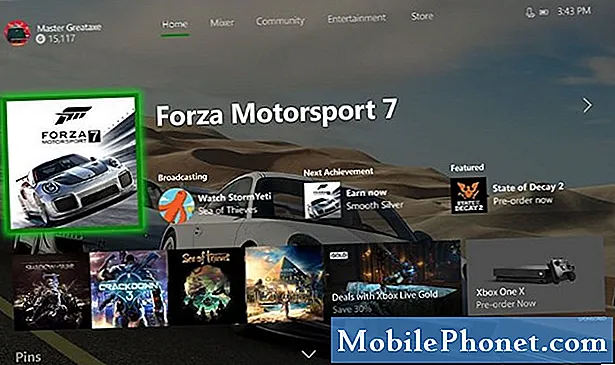
- Installer Netflix-appen.
Åpne Xbox spillbutikk og last ned Netflix derfra. Bare velg butikk fanen i menyen, åpne Apper, finn og velg Netflix, og installer den.
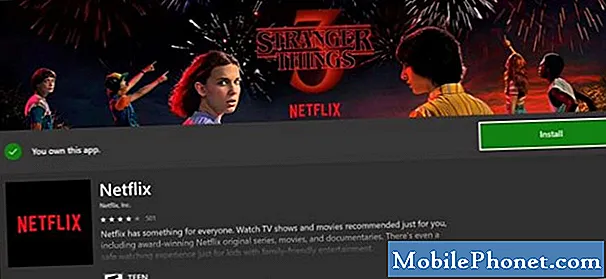
- Logg på Netflix-kontoen din.
Når du har lagt til Netflix-appen, Logg Inn med Netflix-kontoen din.

- Begynn å se Netflix.
Etter at du har logget inn, kan du begynne å finne showene du vil ha.
Legg til Netflix-appen på startskjermen
Hvis du regelmessig ser Netflix på Xbox One-konsollen din, er det lurt å ha appen på startskjermen. Dette gjør det lettere å laste den opp neste gang du vil slappe av.

Slik legger du til Netflix-appen på startskjermen:
- Gå til Mine spill og apper.
- Slå den EN på kontrolleren.
- Merk Netflix-appikonet og trykk på Meny knapp.
- Øverst på den resulterende menyen ser du Legg til en gruppe. Hvis du ikke har noen grupper satt opp, vil den be deg om å opprette en gruppe. Hvis du allerede har grupper, vil det gi muligheten til å enten opprette en ny eller å legge Netflix til en eksisterende.
Hvis du vil ha en ny gruppe, vil det være et an tekstfelt. Du kan forlate standardinnstillingen eller endre den til en ny.
Du ser den nye gruppen din øverst i høyre kolonne når du går til Mine spill og apper.
Foreslåtte målinger:
- Enkle måter å starte på nytt (starte på nytt) eller slå av en Xbox One
- Enkel løsning for Xbox One med en fast plateutgave (Diskstasjonen åpnes ikke)
- Slik løser du Xbox One kan ikke koble til Wifi Wifi fungerer ikke
- Slik løser du Xbox One vil ikke lese plate eller platefeil
Få hjelp fra oss
Har du problemer med telefonen din? Kontakt oss gjerne ved hjelp av dette skjemaet. Vi prøver å hjelpe. Vi lager også videoer for de som ønsker å følge visuelle instruksjoner. Besøk vår TheDroidGuy Youtube Channel for feilsøking.

